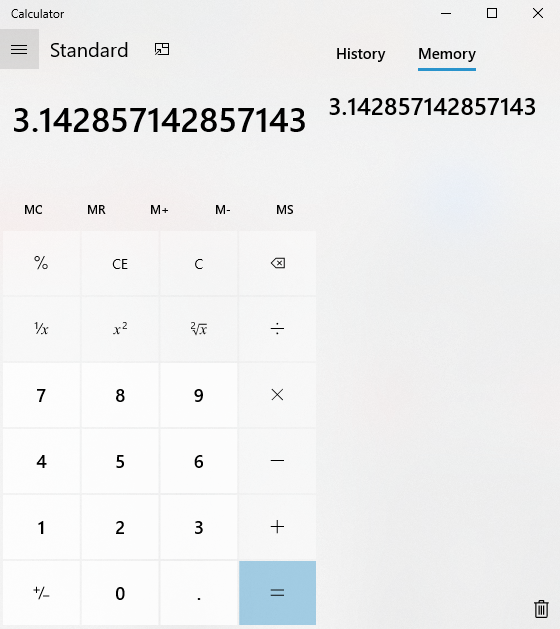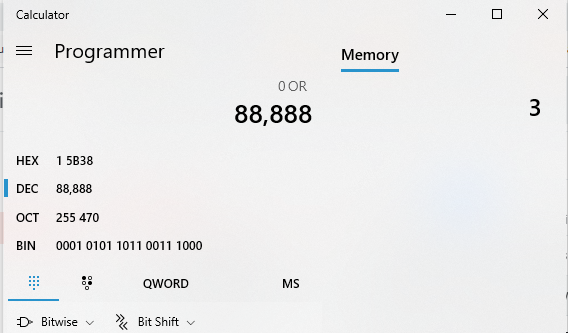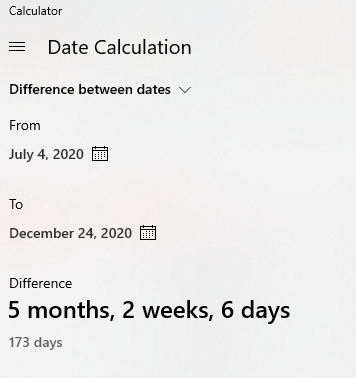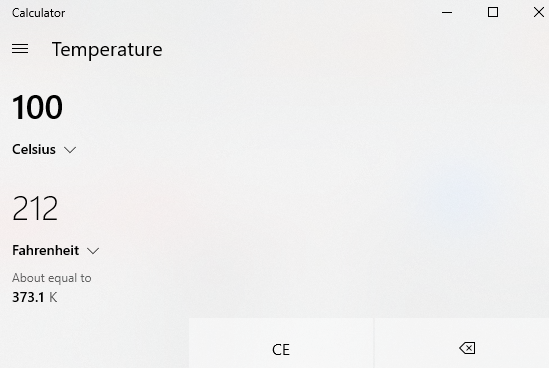Skaičiuoklė yra viena iš dažniausiai naudojamų programų bet kuriame įrenginyje ar platformoje. Nors yra daug kitų programų, kurios gali atlikti aukščiausios klasės skaičiavimus, tačiau paprastam skaičiavimui atlikti nenaudosite MS Excel. „Microsoft“ pateikė fantastišką skaičiuotuvo programą, skirtą „Windows 10“, kuri gali padaryti daug daugiau nei vien tik pridėti ar atimti skaičius. Pradėkime nuo to, kaip galime tinkinti „Windows 10“, kad skaičiuotuvo programa visada būtų mūsų žinioje.
Būdai atidaryti skaičiuotuvo programą, skirtą „Windows 10“.
Skaičiuoklės programą, skirtą „Windows 10“, galite tiesiog atidaryti kairiajame apatiniame kampe esančiame paieškos laukelyje įvedus skaičiuotuvas.
Jį taip pat galite atidaryti naudodami specialų spartųjį klavišą, jei žinote, kaip pakeisti klaviatūros sudarymą.
Kitas būdas yra atidaryti jį vieną kartą ir spustelėti nuorodą, kad prisegtumėte jį prie užduočių juostos.
Jei skaičiuotuvo trūksta, galite jį susigrąžinti. Paprasčiausias būdas yra iš naujo įdiegti iš „Windows Store“ programos ir atsisiųsti ją nemokamai.
Galiausiai galite patikrinti, ar jūsų skaičiuotuvo greitoji nuoroda jau nustatyta, patikrinę vykdomojo skaičiuoklės failo ypatybes. Numatytasis spartusis klavišas paprastai yra CTRL + ALT + C.
Taip pat skaitykite: Geriausi įrankiai, skirti pertvarkyti klaviatūrą sistemoje „Windows 10“.
Mažiau žinomos „Windows 10“ skirtos skaičiuoklės programos funkcijos
1 funkcija: skaičiuotuvo dydį galima pakeisti pelės vilkimu
„Microsoft“ teikiamą „Windows 10“ skaičiuoklės programėlę galima padidinti arba sumažinti, tik nutempus vieną iš kampų paspaudus pelės paspaudimą. Dydžio pasikeitimas atsispindės visoje programoje ir taip pat koreguoja valdiklius. Tokiu būdu „Windows 10“ skaičiuotuvą galite pritaikyti bet kurioje ekrano vietoje.
Taip pat skaitykite: Trūksta „Windows 10“ skaičiuoklės klaidos ištaisymo veiksmai
2 funkcija: laikykite programą visada matomą
Viena iš visų „Windows“ programų ypatybių yra ta, kad ji išnyksta vos palietus spustelėjus kitą programą ir pasislepia už kitų programų. Tačiau yra būdas, kad skaičiuotuvo programa visada būtų viršuje ir būtų matoma. Jei norite, kad „Windows 10“ skaičiuotuvo programa būtų viršuje, atlikite šiuos veiksmus:
1 veiksmas . Kairėje esantis meniu gali būti naudojamas standartiniam skaičiuotuvui pasirinkti.
2 veiksmas . Dešinėje raskite piktogramą, panašią į rodyklę.
3 veiksmas . Spustelėkite šalia esantį smeigtuką ir skaičiuotuvas visam laikui užsifiksuos viršuje.
Taip pat skaitykite: Programos, skirtos apskaičiuoti anglies pėdsaką ir jį sumažinti
3 funkcija: „Windows 10“ skirta kalendoriaus programa turi gerą atmintį.
„Windows 10“ kalendoriaus programėlėje yra nuostabi istorijos funkcija, leidžianti vartotojams patikrinti visus naujausius skaičiavimus ir netgi leidžia juos prisiminti dabartinėje darbo vietoje arba nukopijuoti ir įklijuoti kitur.
Istorijos skydelis yra dešinėje pusėje. Gali tekti pakeisti „Windows“ skaičiuotuvo dydį arba spustelėti istorijos piktogramą viršuje dešinėje, kad būtų rodomas išstumiamas skydelis. Šiame skydelyje bus visų su šiuo skaičiuotuvu atliktų pašto operacijų žurnalas. Vartotojai gali ištrinti vieną įrašą arba išmesti visą istoriją vienu paspaudimu.
Taip pat skaitykite: Geriausios „Android“ skirtos skaičiuoklės programos su išplėstinėmis funkcijomis
4 funkcija: atšaukti atmintyje saugomus numerius
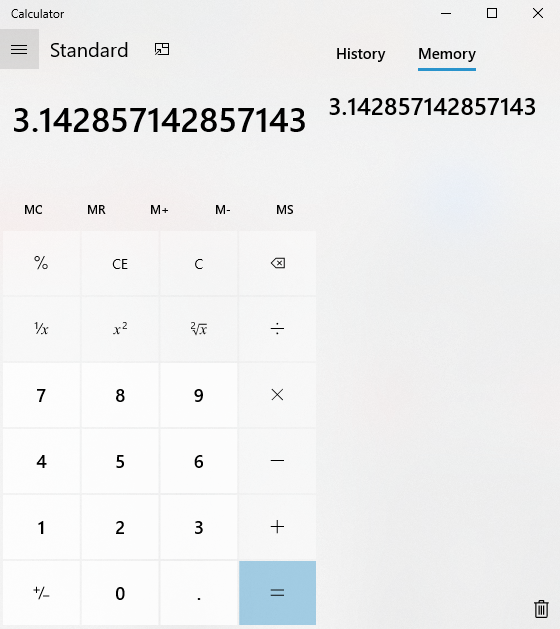
„Windows 10“ skaičiuoklės programoje yra keli mygtukai, taip pat tikrasis fizinis skaičiuotuvas, kuriame saugomi konkretūs skaičiai, kurie bus naudojami vėliau. Šie mygtukai visada žymimi raide M ir retai naudojami. Aš vieną kartą išsaugojau Pi reikšmę, kuri yra 3,1416, ir panaudojau ją savo skaičiavimams, kiekvieną kartą prisimindamas ją iš atminties, o ne daug kartų rankiniu būdu įvedęs visą reikšmę.
Bet kurią skaitinę reikšmę galima išsaugoti paspaudus MS mygtuką ir iškviesti naudojant MR mygtuką. Yra ir kitų atminties mygtukų, pvz., M+ ir M-, kurie prideda arba atima išsaugotą vertę iki dabartinės skaičiuotuvo ekrane rodomos vertės. Galutinis MC mygtukas išvalo visas reikšmes iš atminties ir visa atmintis automatiškai ištrinta, kai vartotojas išeina iš programos.
Taip pat skaitykite: Geriausi 2020 m. moksliniai grafiniai skaičiuotuvai
5 funkcija: dirbkite kaip mokslinis skaičiuotuvas
Norite apskaičiuoti Sin, Cos ir Tan stačiakampiame trikampyje? Tada galite konvertuoti standartinę Windows skaičiuotuvo programą į mokslinį skaičiuotuvą ir dirbti su daugybe kitų funkcijų. Mokslinis „Windows 10“ skaičiuotuvas leidžia vartotojams apskaičiuoti ir trigonometriją, ir eksponentus. Tai puiki funkcija ir reiškia, kad jums nereikia atsisiųsti atskiros skaičiuoklės programos, skirtos „Windows 10“.
Taip pat skaitykite: 10 geriausių skaičiuotuvo programų, skirtų „iPad“ ir „iPhone 2020“.
6 funkcija: dirbkite programuotoju
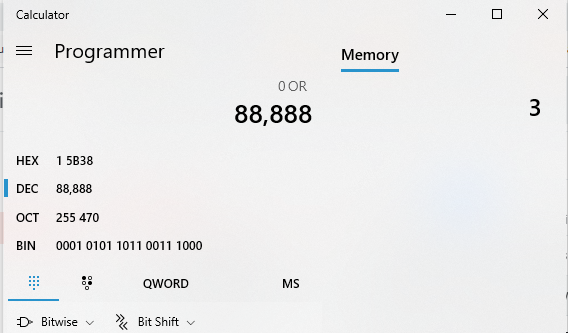
Daugelis iš jūsų gali nežinoti, kad „Windows 10“ skaičiuotuvo programėlėje taip pat įdiegtas programavimo režimas. Šį specialųjį naudoja nedaugelis, norėdami atlikti specialius skaičiavimus su dvejetainėmis, aštuntainėmis ir šešioliktainėmis funkcijomis. Numatytoji reikšmė yra QWORD (64 bitų), po kurios seka DWORD (32 bitų), WORD (16 bitų) ir BYTE (8 bitų).
Taip pat skaitykite: Kas yra „Microsoft Windows PowerToys“?
7 funkcija: atlikite datos skaičiavimus
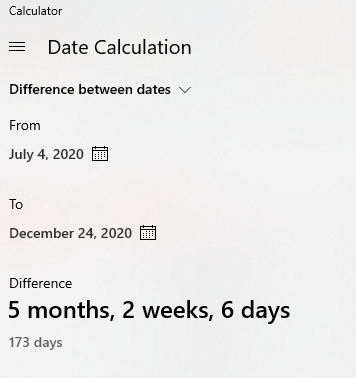
Pastaba: nuo Nepriklausomybės dienos iki Kūčių vakaro yra 173 dienos.
Numatytoji Windows 10 skaičiuoklė taip pat leidžia vartotojams apskaičiuoti dienų skaičių tarp dviejų datų. Tai taip pat leidžia pridėti arba atimti tam tikrą dienų skaičių iki konkrečios datos. Datos skaičiavimas yra ypač svarbus, nes padeda planuoti dienų skaičių iki įvykio arba patikrinti, ar gaminiui dar galioja garantija, ar ne.
Taip pat skaitykite: Kaip paleisti senas programas naudojant suderinamumo režimą „Windows 10“.
8 funkcija: vienetų konvertavimas
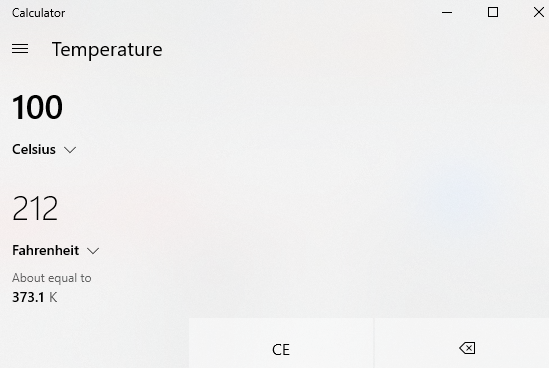
„Windows“ skaičiuoklė taip pat veikia kaip programa, skirta konvertuoti skirtingus matavimo vienetus, pvz., pėdas į colius. Galima naudoti daugybę skirtingų vienetų kategorijų. Kai kurie iš populiariausių yra valiuta, tūris, ilgis, svoris ir masė bei temperatūra. Kiti apima energiją, plotą, greitį, laiką, galią, slėgį, kampą ir kompiuterio duomenų dydį.
Taip pat skaitykite: Kaip paleisti programas administratoriaus režimu sistemoje „Windows 10“.
9 funkcija: „Windows 10“ skaičiuotuvo spartieji klavišai
Nėra smagu naudotis programa be nuorodų. Kai kurie dažniausiai naudojami „Windows 10“ skaičiuotuvo programos spartieji klavišai yra šie:
Alt + 1: paleiskite standartinį režimą
Alt + 2: paleiskite mokslinį režimą
Alt + 3: paleiskite programuotojo režimą
Alt + 4: paleiskite datos skaičiavimo režimą
Ctrl + M: išsaugokite dabartinį numerį atmintyje
Ctrl + R: susigrąžinkite išsaugotą numerį iš atminties
Ctrl + L: Išvalykite atmintį
F9: pasirinkite teigiamą arba neigiamą.
Taip pat skaitykite: Kaip ištrinti išimamų saugojimo įrenginių aplanką „Windows 10“?
Ar žinote daugiau – mažiau žinomos numatytosios skaičiuoklės programos, skirtos „Windows 10“, funkcijos?
Nemanau, kad naudojant visas pirmiau minėtas funkcijas reikia atsisiųsti jokios trečiosios šalies skaičiuotuvo. Numatytoji Windows 10 skaičiuotuvo programa yra pilna galios ir teikia visas svarbias funkcijas, kurių gali prireikti atliekant įvairių tipų skaičiavimus. Jei yra kokių nors kitų funkcijų, kurių praleidau, arba jei manote, kad Windows 10 skaičiuotuvui trūksta funkcijos, tada pasidalykite savo mintimis toliau pateiktame komentarų skyriuje.
Sekite mus socialiniuose tinkluose – Facebook ir YouTube . Jei turite klausimų ar pasiūlymų, praneškite mums toliau pateiktame komentarų skyriuje. Norėtume su jumis susisiekti ir pasiūlyti sprendimą. Reguliariai skelbiame patarimus ir gudrybes bei įprastų su technologijomis susijusių problemų sprendimus.
Siūlomas skaitymas
Kaip nustatyti dvigubus monitorius „Windows 10“.
Paprasti būdai automatiškai atnaujinti visą „Windows 10“ įdiegtą programinę įrangą
Kaip pataisyti „Windows 10“ užduočių juostą, kuri tapo balta
10 geriausių kompiuterių optimizavimo programų, skirtų „Windows 10“, 8, 7 (atnaujinta 2020 m.)